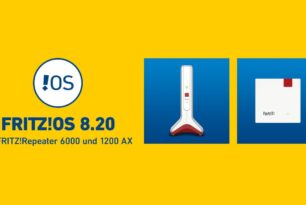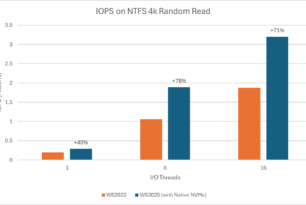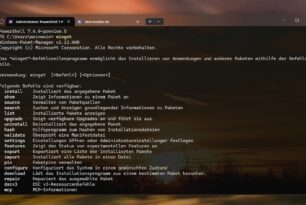Wir sind Deskmodder: Das bedeutet wir (ihr) verändern u.a. dlls, Icons, Grafiken und Farben damit wir unser Windows so haben wir wir es wollen.
Wir sind Deskmodder: Das bedeutet wir (ihr) verändern u.a. dlls, Icons, Grafiken und Farben damit wir unser Windows so haben wir wir es wollen.
Seit Vista „verschärft“ Microsoft (zu Recht) die Sicherheit mehr und mehr und macht uns das Deskmodding immer schwerer. Zum Glück gibt es immer wieder gute Programmierer und kleine Tools die es uns ermöglichen trotzdem Windows zu verändern.
Nur was erwartet uns mit Windows 8?
Wir machen mal einen Vergleich zwischen Windows 7 und Windows 8, um zu zeigen wo es einfacher geworden ist und wo es noch schwieriger wird. Aber auch „normale“ Tipps und Tricks zeigen wir euch hier.
Fangen wir beim Booten an:
|
Windows 7: Die winlogon.exe ist unter Windows 7 digital signiert und verschlüsselt worden. Ein einfaches ändern der Bootanimation ist nicht möglich. Wiki: Windows 7 Bootscreen ändern |
Windows 8: Die Verschlüsselung wurde geändert. Auch die digitale Signierung bleibt. Aber die Jungs von CoderforLife sind dran. |
|
Windows 7:Ein einfaches Austauschen war von Anfang an möglich. Ein kleiner Eingriff in die Registry und das Bild unter C:\windows\system32\oobe\info\backgrounds ändern und man hatte einen neuen Willkommensbildschirm. Mit der Zeit kamen dann auch diverse Tools die einem die Arbeit abgenommen haben. Wiki: |
Windows 8: Unter Windows 8 hat Microsoft uns nun die Arbeit erleichtert. Entweder über die Metro-Einstellungen oder direkt unter C:\Windows\Web\Screen kann man den Loginscreen wechseln. Wiki: |
|
Windows 7:Ohne einen Themepatch kann man unter Windows 7 keine veränderten *.msstyle Dateien anwenden. Hier werden die uxtheme.dll themeui.dll und die shsvcs.dll gepatcht. Windowseigene Theme als *.themepack brauchen dieses aber nicht. Hier reicht ein Doppelklick auf die *.themepackdatei. |
Windows 8: Hier wird es kein Aero mehr geben in der finalen Version. Microsoft setzt auf ein flachen, farblichen Style. Um unter Windows 8 ein anderes Theme anzuwenden muss die themeui.dll, UXInit.dll und die uxtheme.dll gepatcht werden. Ob es dann auch Aero-Theme geben wird werden wir sehen. Wir halten euch hier im Blog auf dem Laufenden. Die *.themepack-Dateien von Windows 7 funktionieren auch unter Windows 8. |
|
Windows 7: Hier ist der Startbutton enthalten. Den zu ändern, kann man manuell oder mit einem der verschiedenen Tools vorgehen. Wiki: |
Windows 8:Da der Startbutton entfernt wurde, ist die Explorer.exe zum Deskmodding uninteressant geworden. Ausserdem wurde die Explorer.exe digital signiert, so das eine Änderung zur Zeit eh nicht möglich ist. |
|
Windows 7:In der Explorerframe.dll befindeen sich unter anderem die Vor- und Zurück-Pfeile vom Explorer. |
Windows 8: Die Explorerframe.dll gewinnt an Bedeutung unter Windows 8. Hier befinden sich unter anderem die Icons des neuen Explorer-Ribbons. Wiki: |
|
Windows 7: In der shell32.dll liegen viele Systemicons sowie der Verknüpfungspfeil und das Ordnericon. Eine Änderung ist möglich. Nur das Ersetzen der shell32.dll ist etwas schwieriger, da die dll ja in „Betrieb“ ist. Wiki: |
Windows 8: Auch die shell32.dll wurde unter Windows 8 digital signiert. Noch ist ein ändern von Icons etc. nicht möglich. |
|
Windows 7: |
Windows 8: |